Page 1
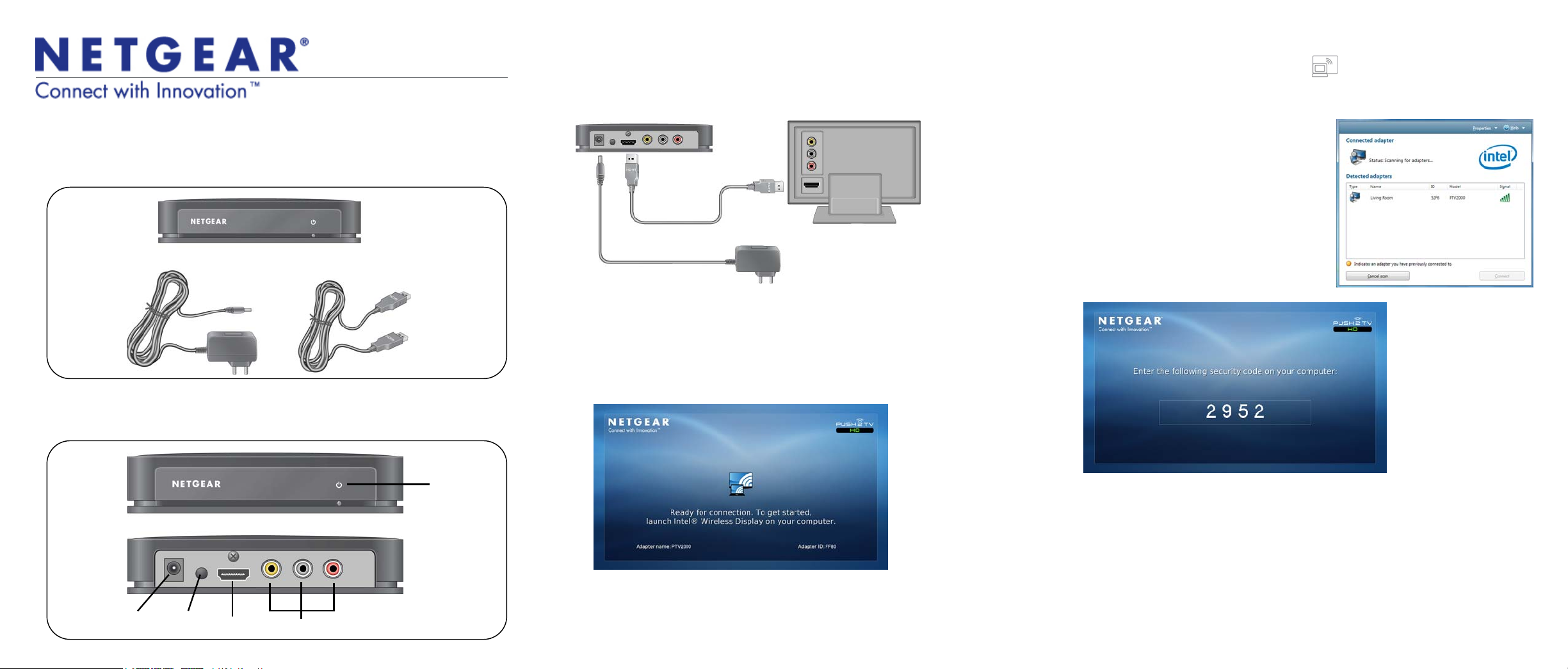
Guía de instalación
Adaptador para televisores de alta definición Push2TV para
Intel® Wireless Display
Contenido de la caja
Adaptador Push2TV
Cable de
alimentación
Cable HDMI
Vista delantera y trasera del adaptador
Push2TV
Instalación
Para instalar y configurar el adaptador Push2TV:
1. Conecte el adaptador Push2TV al televisor y enchufe el cable de alimentación.
El indicador del adaptador Push2TV se ilumina en rojo cuando el adaptador se
enciende. A continuación, se vuelve amarillo para indicar que está listo, pero que
todavía no está conectado al ordenador.
2. Encienda el televisor y seleccione la fuente de entrada correcta para su televisión.
• Si no está seguro de qué fuente de entrada ha de utilizar, consulte la
documentación incluida con el televisor.
• La pantalla Ready for Connection (Listo para conectar) aparecerá en su
televisor transcurridos 30 segundos.
3. En su ordenador portátil, ejecute el software Intel Wireless Display. Hay dos
métodos para ello:
• Si su ordenador portátil dispone de un
• En Windows, seleccione Inicio. Escriba Intel Wireless Display en el campo de
búsqueda. Seleccione y ejecute el software Intel Wireless Display.
4. Utilice este software para escanear y buscar el adaptador Push2TV.
En la parte derecha de la pantalla podrá ver
cómo el software Intel Wireless Display ha
encontrado el adaptador inalámbrico.
5. Haga doble clic en el adaptador Push2TV
encontrado para conectarlo. El indicador del
adaptador Push2TV comenzará a
parpadear en verde.
6. Si es la primera vez que conecta el
ordenador portátil al adaptador Push2TV,
este mostrará un código de seguridad de 4
dígitos en el televisor. Introduzca el código
de seguridad de 4 dígitos en el software
Intel Wireless Display.
botón o una tecla, púlselo.
Alimentación
Encendido/
apagado
HDMI
Compuesto
Indicador
7. Transcurridos unos segundos, aparecerá en el televisor la pantalla de su
ordenador portátil. El indicador del adaptador Push2TV se iluminará en verde fijo.
A partir de este momento, ya puede utilizar Push2TV con el software Intel Wireless
Display.
Si no ve esta pantalla, asegúrese de que la entrada del televisor seleccionada
corresponde al puerto donde se ha conectado el adaptador Push2TV y de que
todos los cables están conectados correctamente.
Page 2
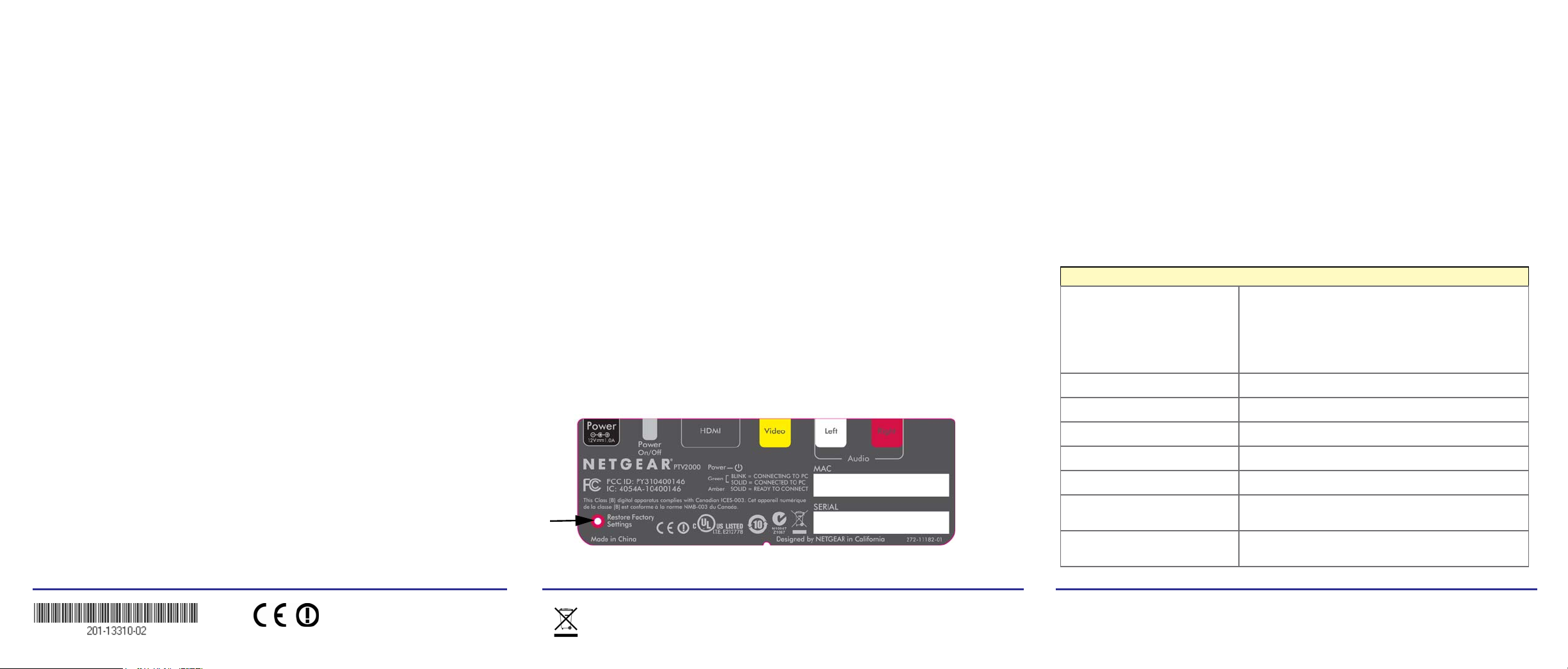
Cómo ajustar la pantalla del televisor
Puede ajustar la imagen que aparece en la pantalla del televisor:
• Para cambiar la forma en que aparece la imagen en la pantalla del televisor, haga clic
en el botón Properties (Propiedades) de Intel Wireless Display. A continuación, haga
clic en el botón Resize TV picture (Cambiar el tamaño de la imagen del televisor) y
ajuste la imagen mediante los símbolos más y menos.
• Para eliminar las barras negras que aparecen a ambos lados de la pantalla del
televisor, abra las propiedades de gráficos y cambie la resolución a 1280x720. Puede
que, a consecuencia del cambio, aparezcan barras negras en el ordenador portátil. Si
desea deshacerse de ellas, abra las propiedades de gráficos y deje sin seleccionar la
opción preserve aspect ratio (conservar la relación de aspecto).
Preguntas más frecuentes
1. ¿Puede mi televisor mostrar contenidos diferentes mientras utilizo mi ordenador
portátil?
Sí. Para ello, debe modificar los ajustes de visualización en pantalla y establecer el
modo de ampliación.
2. ¿Puedo cerrar la tapa del ordenador portátil y seguir utilizando Intel Wireless
Display?
Si cierra la tapa del ordenador, es posible que el sistema entre en suspensión o se
apague y, como resultado, se cierre la conexión. Para cambiar esta opción, en
Windows seleccione Inicio> Buscar, escriba Closing the lid (Cerrar la tapa) en el
campo de búsqueda y cambie el ajuste de configuración a do nothing (no hacer
nada).
3. ¿Por qué no puedo reproducir algunos discos DVD o Blu-ray Discs?
Hay discos que incorporan un mecanismo de protección anticopia que impide que las
versiones del software Intel Wireless Display anteriores a la 2.1.0.0 puedan
reproducirlos. Sin embargo, podrá reproducir los contenidos que haya grabado en un
disco.
4. ¿Puedo activar el modo silencio en mi ordenador portátil y aún así ver vídeos con
sonido?
Sí. Su televisor reproducirá el sonido de los contenidos multimedia que esté viendo
incluso cuando su ordenador portátil se encuentre en modo silencio.
5. ¿Por qué el texto y los gráficos aparecen borrosos en el televisor?
Si utiliza cables compuestos, es posible que no pueda visualizar correctamente textos
y ciertos tipos de gráficos. Sin embargo, no debería tener problemas para visualizar
vídeos. Se recomienda el uso de un televisor de alta definición para disfrutar de la
máxima calidad de imagen.
6. ¿Con qué routers inalámbricos es compatible Intel Wireless Display?
Si se conecta a una red de 5 GHz, Intel Wireless Display sólo podrá utilizarse con la
versión 14.0 (o superior) del software Wireless WiFi. Intel Wireless Display es
compatible con cualquier router inalámbrico de 2.4 GHz. Si el router admite la
transmisión tanto a 2,4 como a 5 GHz y utiliza una versión anterior del software,
deberá conectar el ordenador portátil a la red inalámbrica de 2.4 GHz.
7. ¿Cómo puedo corregir el tiempo de espera del cursor?
No puede cambiar el tiempo de espera, pero puede apagar el cursor en la televisión y
utilizar el ordenador portátil para navegar. Para ello, conecte el adaptador y haga clic
en Properties (Propiedades).
8. ¿Qué debería hacer si recibo una alerta de seguridad del cortafuegos de Windows?
En Windows seleccione Inicio > Buscar y escriba en el campo de búsqueda Allow a
program through a Windows Firewall (Permitir el uso de un programa a través del
cortafuegos de Windows). Añada WiDiApp y el servidor inalámbrico PAN DHCP a la
lista de programas permitidos. Asegúrese de que las casillas private (privada) y
public (pública) están activadas. Si no utiliza el cortafuegos de Windows, consulte el
manual de usuario de su cortafuegos.
9. ¿Qué debería hacer si el televisor deja de mostrar la pantalla de mi ordenador
portátil?
Utilice Intel Wireless Display para comprobar el estado de la conexión inalámbrica y
vuelva a conectar el adaptador Push2TV si fuese necesario. Si no se soluciona el
problema, pruebe a acercar el ordenador portátil al adaptador Push2TV
en una ubicación en la que no existan obstáculos entre éste y el adaptador Push2TV.
También puede resultarle útil cambiar el canal del router inalámbrico.
Si desea obtener más información, inicie Intel Wireless Display y seleccione Help
(Ayuda).
10. ¿Cómo se restaura la configuración predeterminada del adaptador Push2TV?
El botón de restauración de la configuración predeterminada se encuentra en la parte
inferior de la unidad.
, o colóquelo
Servicio técnico
Gracias por elegir un producto NETGEAR.
Una vez instalado el dispositivo, busque el número de serie en la etiqueta del producto y
regístrelo en www.NETGEAR.com/register. De lo contrario, no podrá hacer uso de
nuestro servicio técnico telefónico. Le recomendamos encarecidamente que registre el
dispositivo en el sitio web de NETGEAR. Podrá encontrar actualizaciones del producto y
asistencia técnica en línea en la página
información adicional acerca de la instalación, la configuración y el uso del adaptador
Push2TV, consulte el Manual del usuario.
Para obtener información acerca de cómo instalar el software Intel Wireless Display,
consulte www.intel.com/go/wirelessdisplayupdate
Para consultar la declaración de conformidad completa, visite el sitio web de
declaraciones de conformidad de la UE de NETGEAR en: http://kb.netgear.com/app/
answers/detail/a_id/11621/.
Ordenadores portátiles
compatibles
Interfaz de red Redes inalámbricas IEEE 802.11 a/b/g/n
Alimentación 12V/1A
Dimensiones (d x w x h) 106 mm x 138 mm x 32 mm
Peso 180 g
Temperatura de funcionamiento 0 a 40º C (32 a 105º F)
Cumplimiento con las normas
electromagnéticas
Información de seguridad de la
fuente de alimentación aprobada
http://kbserver.netgear.com. Para obtener
Datos técnicos
• Procesador Intel Core i3, i5, o i7
• Adaptador gráfico Intel Graphics Media
Accelerator HD
• Adaptador de red inalámbrica Intel WiFi Link
• Sistema operativo Microsoft Windows 7
• Software Intel Wireless Display
Marcado CE, comercial; FCC Parte 15, Clase B; EN 55
022 (CISPR 22) Clase B, C-Tick
Marcado CE, Homologación UL en el campo comercial
(UL 1950), C-Tick
Marzo 2011
Este símbolo se ha colocado conforme a la directiva 2002/96 de la UE sobre residuos de aparatos
eléctricos y electrónicos (RAEE). Si se tuviera que desechar este producto dentro de la Unión
Europea, se tratará y se reciclará de conformidad con lo dispuesto en las leyes locales pertinentes,
en aplicación de la directiva RAEE.
©2011 NETGEAR, Inc. Todos los derechos reservados. NETGEAR y el logotipo de NETGEAR son marcas
comerciales registradas de NETGEAR, Inc. en Estados Unidos y en otros países. El resto de marcas y nombres
de productos son marcas comerciales o marcas comerciales registradas por sus respectivos titulares. La
información contenida en el documento puede sufrir modificaciones sin previo aviso.
